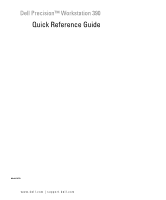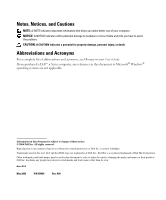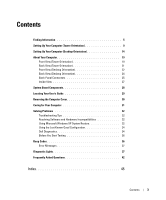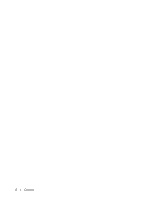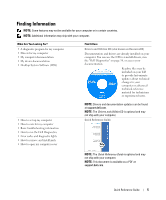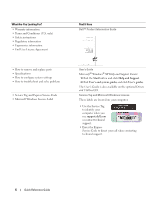Dell Precision 390 Quick Reference Guide
Dell Precision 390 Manual
 |
View all Dell Precision 390 manuals
Add to My Manuals
Save this manual to your list of manuals |
Dell Precision 390 manual content summary:
- Dell Precision 390 | Quick Reference Guide - Page 1
Dell Precision™ Workstation 390 Quick Reference Guide Model DCTA www.dell.com | support.dell.com - Dell Precision 390 | Quick Reference Guide - Page 2
use of your computer. NOTICE: A NOTICE indicates either potential damage to hardware or loss of data and tells you how to avoid the problem. CAUTION: A in your User's Guide. If you purchased a Dell™ n Series computer, any references in this document to Microsoft® Windows® operating systems are - Dell Precision 390 | Quick Reference Guide - Page 3
for Your Computer 31 Solving Problems 32 Troubleshooting Tips 32 Resolving Software and Hardware Incompatibilities 32 Using Microsoft Windows XP System Restore 32 Using the Last Known Good Configuration 34 Dell Diagnostics 34 Before You Start Testing 36 Beep Codes 36 Error Messages 37 - Dell Precision 390 | Quick Reference Guide - Page 4
4 Contents - Dell Precision 390 | Quick Reference Guide - Page 5
for my computer • Basic troubleshooting information • How to run the Dell Diagnostics • Error codes and diagnostic lights • How to remove and install parts • How to open my computer cover NOTE: Drivers and documentation updates can be found at support.dell.com. NOTE: The Drivers and Utilities CD is - Dell Precision 390 | Quick Reference Guide - Page 6
to remove and replace parts • Specifications • How to configure system settings • How to troubleshoot and solve problems • Service Tag and Express Service Code • Microsoft Windows License Label Find It Here Dell™ Product Information Guide User's Guide Microsoft® Windows® XP Help and Support Center - Dell Precision 390 | Quick Reference Guide - Page 7
support - Service call status and support history, service contract, online discussions with technical support • Reference - Computer documentation, details on my computer configuration, product specifications, and white papers • Downloads - Certified drivers, patches, and software updates • Desktop - Dell Precision 390 | Quick Reference Guide - Page 8
my Dell Precision computer Find It Here Operating System CD The operating system is already installed on your computer. To reinstall your operating system, use the Operating System CD. See your User's Guide for instructions. After you reinstall your operating system, use the optional Drivers and - Dell Precision 390 | Quick Reference Guide - Page 9
section, follow the safety instructions located in the Product Information Guide. You must complete all steps to properly set up your computer. 1 Connect the keyboard and adapter. NOTE: If your computer has a network card installed, connect the network cable to the card. Quick Reference Guide 9 - Dell Precision 390 | Quick Reference Guide - Page 10
3 Connect the monitor. Depending on your graphics card, you can connect your monitor in various ways. NOTE: You may need to use the provided adapter or cable to connect your monitor to the computer. 10 Quick Reference Guide - Dell Precision 390 | Quick Reference Guide - Page 11
your computer to one or two DVI monitors. The dual-monitor cable is color coded; the blue connector is for the primary monitor, and the black connector is for the secondary monitor. To enable dual-monitor support, both monitors must be attached to the computer when it starts. Quick Reference Guide - Dell Precision 390 | Quick Reference Guide - Page 12
the VGA adapter when you want to connect your computer to two VGA monitors. For dual-monitor capable cards with two DVI connectors Two DVI Connectors Two DVI your computer to one or two DVI monitors. Use the VGA adapter to connect a VGA monitor to one of the DVI connectors on your computer Use - Dell Precision 390 | Quick Reference Guide - Page 13
4 Connect the speakers. NOTE: If your computer has a sound card installed, connect the speakers to the card. 5 Connect the power cables and turn on the computer and monitor. Quick Reference Guide 13 - Dell Precision 390 | Quick Reference Guide - Page 14
Congratulations! You have completed the setup for your tower computer. Setting Up Your Computer (Desktop Orientation) CAUTION: Before you begin any of the procedures in this section, follow the safety instructions located in the Product Information Guide. You must complete all steps to properly set - Dell Precision 390 | Quick Reference Guide - Page 15
has a network card installed, connect the network cable to the card. 3 Connect the monitor. Depending on your graphics card, you can connect your monitor in various ways. NOTE: You may need to use the provided adapter or cable to connect your monitor to the computer. Quick Reference Guide 15 - Dell Precision 390 | Quick Reference Guide - Page 16
computer to one or two DVI monitors. The dual-monitor cable is color coded; the blue connector is for the primary monitor, and the black connector is for the secondary monitor. To enable dual-monitor support, both monitors must be attached to the computer when it starts. 16 Quick Reference Guide - Dell Precision 390 | Quick Reference Guide - Page 17
VGA adapter when you want to connect your computer to two VGA monitors. For dual-monitor capable cards with two DVI connectors Two DVI Connectors Two adapter to connect a your computer to one or two DVI VGA monitor to one of the DVI monitors. connectors on your computer. Use two VGA adapters - Dell Precision 390 | Quick Reference Guide - Page 18
speakers to the card. Connect the power cables 5 and turn on the computer and monitor. Your desktop computer has an optional front IEEE 1394 connector. This connector is only available if you purchased an IEEE 1394 card. To purchase a card, contact Dell. For instructions on contacting Dell and for - Dell Precision 390 | Quick Reference Guide - Page 19
3 4 12 5 11 6 10 7 9 8 1 CD- or DVD-drive activity light The CD/DVD-drive activity light is on when the computer reads data from or writes data to the CD/DVD drive. Wait until this light turns off before you remove the CD or DVD from the drive. 2 CD- or DVD-drive eject button Press this - Dell Precision 390 | Quick Reference Guide - Page 20
wake device in the Windows Device Manager. For more information about sleep modes and exiting from a power-saving mode, see "Power Management" in the User's Guide. See "Diagnostic Lights" on page 37 for a description of light codes that can help you troubleshoot problems with your computer. Use the - Dell Precision 390 | Quick Reference Guide - Page 21
connector Insert the power cable into this connector. 2 voltage selection switch See the safety instructions located in the Product Information Guide for more information. 3 back-panel connectors Plug serial, USB, and other devices into the appropriate connector. 4 card slots Access connectors - Dell Precision 390 | Quick Reference Guide - Page 22
View (Desktop Orientation) 1 23 4 5 6 7 8 13 12 11 10 9 1 floppy-drive activity light The floppy-drive activity light is on when the computer reads data from or writes data to the optional floppy drive. Wait until this light turns off before you remove the floppy from the drive. 2 CD- or - Dell Precision 390 | Quick Reference Guide - Page 23
Windows Device Manager. For more information about sleep modes and exiting from a power-saving mode, see "Power Management" in the User's Guide for more information. See "Diagnostic Lights" on page 37 for a description of light codes that can help you troubleshoot problems with your computer. Use - Dell Precision 390 | Quick Reference Guide - Page 24
Back View (Desktop Orientation) 1 2 3 4 1 card slots Access connectors for any installed PCI or PCI Express cards. 2 power connector Insert the power cable into this connector. 3 voltage selection switch See the safety instructions located in the Product Information Guide for more - Dell Precision 390 | Quick Reference Guide - Page 25
computer is running the Microsoft® Windows XP operating system, the necessary mouse drivers have been installed on your hard drive. computer detects an installed card containing a parallel connector configured to the same address. For more information, see "System Setup Options" in the User's Guide - Dell Precision 390 | Quick Reference Guide - Page 26
light appear to be in a steady "on" state. Use the blue line-in connector to attach a record/playback device such as a cassette player, CD player, or VCR. On computers with a sound card, use the connector on the card "System Setup Options" in the User's Guide. If you have a standard keyboard, plug - Dell Precision 390 | Quick Reference Guide - Page 27
the safety instructions located in the Product Information Guide. 1 2 12 11 10 9 8 7 3 4 5 6 1 power supply 2 system board 3 secondary hard drive bay 4 processor airflow shroud 5 primary hard drive bay 6 card fan 7 processor fan 8 lower 3.5 inch drive bay 9 upper 3.5 inch drive bay 10 lower - Dell Precision 390 | Quick Reference Guide - Page 28
Cable Colors Device Hard drive Floppy drive CD/DVD drive System Board Components 1 2 Color blue cable black pull tab orange pull tab 34 5 6 7 24 8 23 9 10 22 11 21 12 20 13 19 14 18 17 16 15 28 Quick Reference Guide - Dell Precision 390 | Quick Reference Guide - Page 29
Windows XP operating system • Instructions for removing and installing parts, including memory, cards, drives, the microprocessor, and the battery • Information for troubleshooting various computer problems • Instructions for using the Dell Diagnostics and reinstalling drivers • Information - Dell Precision 390 | Quick Reference Guide - Page 30
for information specific to your computer. 3 At the Dell Support website home page, click Reference, click User's Guides, click Systems, and then select your computer. Removing the Computer Cover CAUTION: Before you begin any of the procedures in this section, follow the safety instructions located - Dell Precision 390 | Quick Reference Guide - Page 31
hinge tabs and set it aside in a secure location. Caring for Your Computer To help maintain your computer, follow these suggestions: • To avoid losing or corrupting data, never turn off your computer when the hard drive light is on. • Schedule regular virus scans using virus software. • Manage hard - Dell Precision 390 | Quick Reference Guide - Page 32
personnel diagnose and fix the problem(s). • If an error message occurs in a program, see the program's documentation. • If the recommended action in the troubleshooting section is to see a section in your User's Guide, go to support.dell.com (on another computer if necessary) to access your User - Dell Precision 390 | Quick Reference Guide - Page 33
restarts. 4 After the computer restarts, click OK. Enabling System Restore If you reinstall Windows XP with less than 200 MB of free hard-disk space available, System Restore is automatically disabled. To see if System Restore is enabled: 1 Click the Start button and click Control Panel. 2 Click - Dell Precision 390 | Quick Reference Guide - Page 34
with the chipset, using the Drivers and Utilities CD. Dell Diagnostics CAUTION: Before you begin any of the procedures in this section, follow the safety instructions located in the Product Information Guide. When to Use the Dell Diagnostics If you experience a problem with your computer, perform - Dell Precision 390 | Quick Reference Guide - Page 35
the Dell Diagnostics From the Drivers and Utilities CD 1 Insert the Drivers and Utilities CD. 2 Shut down and restart the computer. For more information on shutting down your computer, see your User's Guide. 3 When the DELL logo appears, press immediately. If you wait too long and the Windows - Dell Precision 390 | Quick Reference Guide - Page 36
setup, review your computer's configuration information, and enable all of your computer's components and devices, such as connectors. Beep Codes Your computer might emit a series of beeps during start-up if the monitor cannot display errors or problems. This series of beeps, called a beep code - Dell Precision 390 | Quick Reference Guide - Page 37
problem. See "Error Messages" in the User's Guide for suggestions on resolving any problems. Diagnostic Lights CAUTION: Before you begin any of the procedures in this section, follow the safety instructions located in the Product Information Guide. To help you troubleshoot a problem, your computer - Dell Precision 390 | Quick Reference Guide - Page 38
Run the Dell Diagnostics. See page 34 for instructions. 7 If the memory module passes, shut down the computer, remove the memory module, and then repeat the process with the remaining memory modules until a memory error occurs during start-up or diagnostic testing. If the first memory module tested - Dell Precision 390 | Quick Reference Guide - Page 39
troubleshoot the last card removed from the computer for resource conflicts (see"Resolving Software and Hardware Incompatibilities" on page 32). 4 If the problem persists, contact Dell. For instructions on contacting Dell, see your User's Guide. • If the computer has a graphics card, remove the card - Dell Precision 390 | Quick Reference Guide - Page 40
Run the Dell Diagnostics. See page 34 for instructions. 7 If the memory module passes, shut down the computer, remove the memory module, and then repeat the process with the remaining memory modules until a memory error occurs during start-up or diagnostic testing. If the first memory module tested - Dell Precision 390 | Quick Reference Guide - Page 41
each card. If the computer starts normally, troubleshoot the last card removed from the computer for resource conflicts (see "Resolving Software and Hardware Incompatibilities" on page 32). 4 If the problem persists, contact Dell. For instructions on contacting Dell, see your User's Guide. Another - Dell Precision 390 | Quick Reference Guide - Page 42
information on contacting Dell, see your User's Guide. If you have a sound card installed, See the documentation that came connect the speakers to the with your speakers for more connectors on the card. For the tower information. computer, see page 13 and for the desktop computer, see page 18 - Dell Precision 390 | Quick Reference Guide - Page 43
1394 card. To purchase a card, contact Dell. For more information on the IEEE 1394 card, see your User's Guide. For help locating your User's Guide, see "Finding Information" on page 5. Your User's Guide has a Go to the Dell Support website at specifications table that provides support.dell.com - Dell Precision 390 | Quick Reference Guide - Page 44
44 Quick Reference Guide - Dell Precision 390 | Quick Reference Guide - Page 45
5 Drivers and Utilities CD, 5 DVD drive eject button, 19, 22 E error messages beep codes, 36 diagnostic lights, 37 F floppy drive activity light, 19, 22 eject button, 19, 22 H hard drive activity light, 19-20, 22-23 hardware beep codes, 36 conflicts, 32 Dell Diagnostics, 34 Hardware Troubleshooter - Dell Precision 390 | Quick Reference Guide - Page 46
Guide, 8 P power button, 20, 23 connector, 21, 24 light, 20, 23 problems beep codes, 36 conflicts, 32 Dell Diagnostics, 34 diagnostic lights, 37 restore to previous state, 32 R reinstalling Drivers and Utilities CD, 5 ResourceCD, 5 ResourceCD Dell Diagnostics, 34 S safety instructions, 6 Service - Dell Precision 390 | Quick Reference Guide - Page 47
Station de travail Dell Precision™ 390 Guide de référence rapide Modèle DCTA www.dell.com | support.dell.com - Dell Precision 390 | Quick Reference Guide - Page 48
abréviations et des acronymes, reportez-vous au glossaire du Guide d'utilisation. Si vous avez acheté un ordinateur Dell™ série n, aucune des références faites dans ce document aux systèmes d'exploitation Microsoft® Windows® n'est applicable. Les informations contenues dans ce document peuvent - Dell Precision 390 | Quick Reference Guide - Page 49
de la carte système 75 Comment consulter le Guide d'utilisation 76 Retrait du capot de l'ordinateur 77 Entretien Windows XP 79 Utilisation de la dernière configuration valide 81 Dell Diagnostics 81 Avant de commencer un test 83 Codes sonores 83 Messages d'erreur 84 Voyants de diagnostic - Dell Precision 390 | Quick Reference Guide - Page 50
50 Sommaire - Dell Precision 390 | Quick Reference Guide - Page 51
(Desktop System Software) Reportez-vous aux éléments suivants... CD Drivers and Utilities (également appelé ResourceCD) La documentation et les pilotes sont déjà installés sur l'ordinateur. Vous pouvez utiliser le CD pour réinstaller les pilotes, exécuter Dell Diagnostics (voir "Dell Diagnostics - Dell Precision 390 | Quick Reference Guide - Page 52
rapide REMARQUE : le CD Drivers and Utilities est disponible uniquement en option. Il est possible qu'il n'ait pas été livré avec l'ordinateur. REMARQUE : ce document est disponible au format PDF à l'adresse support.dell.com. Guide d'informations sur le produit Dell™ 52 Guide de référence rapide - Dell Precision 390 | Quick Reference Guide - Page 53
CD en option Drivers and Utilities. Numéro de service et licence Microsoft Windows Ces étiquettes se trouvent sur votre ordinateur. • Utilisez le numéro de service pour identifier l'ordinateur lorsque vous vous rendez sur le site support.dell.com ou lors d'une demande d'assistance. • Entrez le code - Dell Precision 390 | Quick Reference Guide - Page 54
peuvent également utiliser le site Web personnalisé Dell Premier Support, accessible à l'adresse premier.support.dell.com. Ce service n'est disponible que dans certains pays. Centre d'aide et de support de Windows 1 Cliquez sur Démarrer, puis sur Aide et support. 2 Tapez un mot ou une phrase - Dell Precision 390 | Quick Reference Guide - Page 55
Linux et mon Dell Precision Reportez-vous aux éléments suivants... CD du système d'exploitation Le système d'exploitation est déjà installé sur l'ordinateur. Pour le réinstaller, utilisez le CD du système d'exploitation. Consultez le Guide d'utilisation pour obtenir des instructions. Une fois que - Dell Precision 390 | Quick Reference Guide - Page 56
(mode tour) PRÉCAUTION : avant de commencer les procédures de cette section, lisez les consignes de sécurité fournies dans le Guide d'informations sur le produit et veillez à les respecter scrupuleusement. Vous devez effectuer toutes les étapes pour configurer correctement l'ordinateur. 1 Connectez - Dell Precision 390 | Quick Reference Guide - Page 57
3 Connectez le moniteur. Selon la carte graphique que vous utilisez, vous pouvez connecter le moniteur de différentes façons. REMARQUE : vous devrez peut-être utiliser l'adaptateur ou le câble fourni pour connecter le moniteur à l'ordinateur. Guide de référence rapide 57 - Dell Precision 390 | Quick Reference Guide - Page 58
connecteur noir au moniteur secondaire. Pour que le système puisse prendre en charge deux moniteurs, ceux-ci doivent déjà être connectés quand l'ordinateur démarre. 58 Guide de référence rapide - Dell Precision 390 | Quick Reference Guide - Page 59
pour relier un moniteur VGA à l'un des connecteurs DVI de l'ordinateur. Utilisez deux adaptateurs VGA pour relier deux moniteurs VGA aux connecteurs DVI de l'ordinateur. Guide de référence rapide 59 - Dell Precision 390 | Quick Reference Guide - Page 60
4 Connectez les hauts-parleurs. REMARQUE : si votre ordinateur est équipé d'une carte son, connectez les hautparleurs à cette carte. 5 Branchez les câbles d'alimentation, puis allumez l'ordinateur et le moniteur. 60 Guide de référence rapide - Dell Precision 390 | Quick Reference Guide - Page 61
mode bureau) PRÉCAUTION : avant de commencer les procédures de cette section, lisez les consignes de sécurité fournies dans le Guide d'informations sur le produit et veillez à les respecter scrupuleusement. Vous devez effectuer toutes les étapes pour configurer correctement l'ordinateur. 1 Connectez - Dell Precision 390 | Quick Reference Guide - Page 62
connecter le moniteur de différentes façons. REMARQUE : vous devrez peut-être utiliser l'adaptateur ou le câble fourni pour connecter le moniteur à l'ordinateur. 62 Guide de référence rapide - Dell Precision 390 | Quick Reference Guide - Page 63
le connecteur noir au moniteur secondaire. Pour que le système puisse prendre en charge deux moniteurs, ceux-ci doivent déjà être connectés quand l'ordinateur démarre. Guide de référence rapide 63 - Dell Precision 390 | Quick Reference Guide - Page 64
brancher un moniteur VGA sur l'un des connecteurs DVI de l'ordinateur. Utilisez deux adaptateurs VGA pour relier deux moniteurs VGA aux connecteurs DVI de l'ordinateur. 64 Guide de référence rapide - Dell Precision 390 | Quick Reference Guide - Page 65
vous avez acheté une carte IEEE 1394. Pour acheter ce type de carte, contactez Dell. Pour savoir comment contacter Dell et pour plus d'informations sur la carte IEEE 1394, consultez le Guide d'utilisation. 6 Installez les logiciels ou périphériques supplémentaires. Avant d'installer un périphérique - Dell Precision 390 | Quick Reference Guide - Page 66
é du lecteur de CD/DVD Ce voyant est allumé lorsque l'ordinateur lit ou écrit des données sur le CD ou le DVD. Attendez Bouton d'éjection du CD/DVD Permet d'éjecter le disque inséré dans le lecteur de CD ou de DVD. rique tel que le lecteur de CD. 6 Connecteur IEEE 1394 Les connecteurs IEEE 1394 (en - Dell Precision 390 | Quick Reference Guide - Page 67
riques de Windows. Pour plus d'informations sur les états de veille et sur les méthodes permettant de quitter un mode d'économie d'énergie, voir "Gestion de l'alimentation" dans le Guide d'utilisation. Voir "Voyants de diagnostic", à la page 85 pour obtenir une description des codes lumineux pouvant - Dell Precision 390 | Quick Reference Guide - Page 68
de tension 3 Connecteurs du panneau arrière 4 Logements de cartes Permet de connecter le cordon d'alimentation. Lisez les consignes de sécurité du Guide d'informations sur le produit pour plus de détails. Branchez les périphériques (USB, série, etc.) sur les connecteurs appropriés. Connecteurs - Dell Precision 390 | Quick Reference Guide - Page 69
lecteur de CD/DVD Ce voyant est allumé lorsque l'ordinateur lit ou écrit des données sur le CD ou le Bouton d'éjection du CD/DVD Permet d'éjecter le disque inséré dans le lecteur de CD ou de DVD. périphérique tel que le lecteur de CD. 6 Connecteur IEEE 1394 Les connecteurs IEEE 1394 (en option) - Dell Precision 390 | Quick Reference Guide - Page 70
riques de Windows. Pour plus d'informations sur les états de veille et sur les méthodes permettant de quitter un mode d'économie d'énergie, voir "Gestion de l'alimentation" dans le Guide d'utilisation. Voir "Voyants de diagnostic", à la page 85 pour obtenir une description des codes lumineux pouvant - Dell Precision 390 | Quick Reference Guide - Page 71
du panneau arrière Connecteurs permettant d'installer des cartes PCI et PCI Express Permet de connecter le cordon d'alimentation. Lisez les consignes de sécurité du Guide d'informations sur le produit pour plus de détails. Branchez les périphériques (USB, série, etc.) sur les connecteurs appropri - Dell Precision 390 | Quick Reference Guide - Page 72
la à un connecteur USB. Si le système est équipé de Microsoft® Windows XP, les pilotes de souris appropriés ont déjà été installés sur le disque Pour plus d'informations, voir "Options de configuration du système", dans le Guide d'utilisation. • Vert : une connexion de bonne qualité est établie entre - Dell Precision 390 | Quick Reference Guide - Page 73
utiliser un câblage de catégorie 3, forcez le débit du réseau à 10 Mbps pour garantir un fonctionnement fiable de CD ou magnétoscope). Si votre ordinateur contient une carte audio, utilisez "Options de configuration du système", dans le Guide d'utilisation.. Si vous disposez d'un clavier standard, - Dell Precision 390 | Quick Reference Guide - Page 74
Vue interne PRÉCAUTION : avant de commencer les procédures de cette section, suivez les consignes de sécurité fournies dans le Guide d'informations sur le produit. 1 2 12 11 10 9 8 7 3 4 5 6 1 Bloc d'alimentation 7 Ventilateur du processeur 2 Carte système 8 Baie de lecteur 3,5 pouces infé - Dell Precision 390 | Quick Reference Guide - Page 75
des câbles Périphérique Disque dur Lecteur de disquette Lecteur de CD/DVD Couleur Câble bleu Languette d'extraction noire Languette d'extraction orange Composants de la carte système 1 2 34 5 6 7 24 8 23 9 10 22 11 21 12 20 13 19 14 18 17 16 15 Guide de référence rapide 75 - Dell Precision 390 | Quick Reference Guide - Page 76
d'alimentation (POWER) 18 Connecteur Windows XP • Instructions Instructions relatives à l'utilisation de Dell Diagnostics et à la réinstallation de pilotes • Informations pour contacter Dell Vous pouvez accéder au Guide d'utilisation à partir du disque dur ou du site support.dell.com. 76 Guide - Dell Precision 390 | Quick Reference Guide - Page 77
d'utilisation sur votre disque dur : Cliquez sur Démarrer, puis sur Aide et support. Pour accéder au Guide d'utilisation à partir du site de support Dell : 1 Rendez-vous sur le site support.dell.com. 2 Répondez aux invites du site qui vous demandent des informations spécifiques concernant votre - Dell Precision 390 | Quick Reference Guide - Page 78
fichiers inutiles et en défragmentant le lecteur. • Sauvegardez régulièrement les fichiers. • Nettoyez régulièrement l'écran du moniteur, la souris et le clavier. Consultez le Guide d'utilisation pour plus d'informations. 78 - Dell Precision 390 | Quick Reference Guide - Page 79
l'instruction fournie dans la section consacrée au dépannage vous renvoie au Guide d'utilisation, rendez-vous sur le site support.dell.com de fonctionner correctement. Reportez-vous au Centre d'aide et de support de Windows pour plus d'informations sur cette fonction (voir "Recherche d'informations - Dell Precision 390 | Quick Reference Guide - Page 80
un point de restauration 1 Cliquez sur Démarrer, puis sur Aide et support. 2 Cliquez sur Restauration du système. 3 Suivez les instructions affichées. Restauration de l'ordinateur à un état antérieur AVIS : redémarre. 4 Une fois l'ordinateur redémarré, cliquez sur OK. 80 Guide de référence rapide - Dell Precision 390 | Quick Reference Guide - Page 81
système Si vous réinstallez Windows XP avec moins de 200 Mo système d'exploitation en vous servant du guide et du CD d'installation appropriés. Lors de la réinstallation CD Drivers and Utilities pour réinstaller tous les pilotes, en commençant par celui du jeu de puces (chipset). Dell Diagnostics - Dell Precision 390 | Quick Reference Guide - Page 82
, consultez le Guide d'utilisation. Lancement de Dell Diagnostics à partir du CD Drivers and Utilities 1 Insérez le CD Drivers and Utilities dans Windows s'affiche, puis arrêtez l'ordinateur et faites une nouvelle tentative. Pour plus d'informations sur l'arrêt de l'ordinateur, consultez le Guide - Dell Precision 390 | Quick Reference Guide - Page 83
bits) dans la liste numérotée. Si plusieurs versions sont répertoriées, sélectionnez la version appropriée pour votre ordinateur. 10 Lorsque l'écran Main Menu (Menu principal) de Dell Diagnostics s'affiche, sélectionnez le test à effectuer. Pour plus d'informations sur les tests, consultez le Guide - Dell Precision 390 | Quick Reference Guide - Page 84
l'horloge système Échec du test du port série ou parallèle Échec de décompression du code vers la mémoire de duplication Échec du test du coprocesseur mathématique Échec du test de la d'un incident, consultez la section "Messages d'erreur" du Guide d'utilisation. 84 Guide de référence rapide - Dell Precision 390 | Quick Reference Guide - Page 85
s'est produit avant le chargement du électrique et appuyez sur le bouton BIOS. d'alimentation. REMARQUE : en l'absence d'incident, les voyants de diagnostic s'éteignent peu après l'auto-test de démarrage. Échec éventuel du BIOS ; l'ordinateur est en mode Récupération. Exécutez l'utilitaire de - Dell Precision 390 | Quick Reference Guide - Page 86
Populate Memory Dell Diagnostics. Voir la page 81 pour obtenir des instructions Dell pour procéder à son remplacement (voir le Guide d'utilisation). REMARQUE : si nécessaire, l'ordinateur peut fonctionner en mode débogage jusqu'à ce que de nouvelles barrettes de mémoire soient installées. 86 Guide - Dell Precision 390 | Quick Reference Guide - Page 87
fiable et redémarrez l'ordinateur. • Si l'incident persiste ou si l'ordinateur dispose de fonctionnalités vidéo intégrées, contactez Dell (voir le Guide d'utilisation). Réinstallez correctement tous les câbles d'alimentation et les câbles de données, puis redémarrez l'ordinateur. Panne possible - Dell Precision 390 | Quick Reference Guide - Page 88
de mémoire n'est détectée. 88 Guide de référence rapide Solution proposée 1 Alert! Operating in Debug Mode. Please Populate Memory in Pairs for Normal Operation (Alerte ! Fonctionnement me d'exploitation. 6 Exécutez Dell Diagnostics. Voir la page 81 pour obtenir des instructions. 7 Si le test de - Dell Precision 390 | Quick Reference Guide - Page 89
de la section "Résolution des incompatibilités liées aux logiciels ou au matériel", à la page 79. • Si l'incident persiste, contactez Dell (voir le Guide d'utilisation). 1 Déterminez s'il existe un conflit en retirant une carte (autre que la carte graphique), puis en redémarrant l'ordinateur. 2 Si - Dell Precision 390 | Quick Reference Guide - Page 90
lecteur de CD et au lecteur de DVD sont correctement connectés. • Si l'incident persiste, contactez Dell (voir le Guide d'utilisation ). L'ordinateur fonctionne normalement après l'auto-test de démarrage. REMARQUE : en l'absence d'incident, les voyants de diagnostic - Dell Precision 390 | Quick Reference Guide - Page 91
détaillées sur l'ordinateur et sur le matériel. Pour savoir comment accéder au Guide d'utilisation, voir "Recherche d'informations", à la page 51. Visitez le site Web Dell Support à l'adresse support.dell.com et utilisez l'un des outils d'aide suivants : consultez les livres blancs traitant des - Dell Precision 390 | Quick Reference Guide - Page 92
92 Guide de référence rapide - Dell Precision 390 | Quick Reference Guide - Page 93
85 Diagnostics CD Drivers and Utilities, 51 codes sonores, 83 Dell, 81 voyants, 67, 70, 85 Documentation en ligne, 54 guide d'informations sur le produit, 52 guide d'utilisation, 53 périphérique, 51 référence rapide (guide), 52 ResourceCD, 51 E Étiquettes Microsoft Windows, 53 numéro de service, 53 - Dell Precision 390 | Quick Reference Guide - Page 94
, 83 conflits, 79 Dell Diagnostics, 81 Messages d'erreur codes sonores, 83 voyants de diagnostic, 85 Microsoft Windows, étiquette, 53 N Numéro de service, 53 O Ordinateur codes sonores, 83 restauration du système, 79 P Pilotes ResourceCD, 51 R Réinstallation CD Drivers and Utilities, 51 ResourceCD - Dell Precision 390 | Quick Reference Guide - Page 95
Dell Precision™ Workstation 390 Guia de referência rápida Modelo DCTA www.dell.com | support.dell.com - Dell Precision 390 | Quick Reference Guide - Page 96
consulte o Glossário disponível no Guia do usuário. Caso tenha adquirido o computador Dell™ n Series, as referências fornecidas neste documento não serão aplicáveis aos sistemas operacionais Microsoft® Windows®. As informações contidas neste documento estão sujeitas a alterações sem aviso prévio - Dell Precision 390 | Quick Reference Guide - Page 97
desktop 116 Visão posterior (orientação desktop 118 Conectores do painel traseiro 119 Vista interna 121 Componentes da placa do sistema 122 Localização do guia do usuário 123 Como remover do Microsoft Windows XP 126 Como utilizar a última configuração válida 128 Dell Diagnostics 128 Antes - Dell Precision 390 | Quick Reference Guide - Page 98
98 Conteúdo - Dell Precision 390 | Quick Reference Guide - Page 99
• Informação básica sobre solução de problemas • Como executar o Dell Diagnostics • Códigos de erro e luzes de diagnóstico • Como remover e instalar peças • Como abrir a tampa do computador Encontre aqui CD Drivers and Utilities ([Drivers e utilitários], também conhecido como ResourceCD ) Documenta - Dell Precision 390 | Quick Reference Guide - Page 100
do produto Dell™ • Como remover e substituir CD opcional Drivers and Utilities (drivers e utilitários). Etiqueta de serviço e licença do Microsoft Windows Essas etiquetas estão localizadas no computador. • Utilize a Etiqueta de serviço para identificar o computador quando visitar o site support.dell - Dell Precision 390 | Quick Reference Guide - Page 101
ção do computador, detalhes sobre a configuração do computador, especificações de produtos e artigos técnicos. • Downloads - drivers, patches e atualizações de software certificados. • Desktop System Software (DSS) - caso você reinstale o sistema operacional do computador, também será necessário - Dell Precision 390 | Quick Reference Guide - Page 102
Dell Precision Encontre aqui CD do sistema operacional O sistema operacional já se encontra instalado no computador. Para reinstalá-lo, utilize o CD do sistema operacional. Consulte o Guia do usuário para obter instruções. Depois de reinstalar o sistema, utilize o CD Drivers and Utilities (Drivers - Dell Precision 390 | Quick Reference Guide - Page 103
) ADVERTÊNCIA: Antes de iniciar qualquer procedimento detalhado nesta seção, siga as instruções de segurança contidas no Product Information Guide (Guia de informações do produto). É preciso concluir todas as etapas para configurar corretamente o computador. 1 Conecte o teclado e o mouse. 2 Conecte - Dell Precision 390 | Quick Reference Guide - Page 104
3 Conecte o monitor. Dependendo da placa gráfica, é possível conectar o monitor de diversas maneiras. NOTA: Pode ser necessário utilizar o adaptador ou cabo fornecido para conectar o monitor ao computador. 104 Guia de referência rápida - Dell Precision 390 | Quick Reference Guide - Page 105
apropriado caso disponha de um conector e deseje conectar o computador a um ou dois monitores DVI. O cabo para dois monitores é codificado por cores. O conector azul é para o monitor principal e o preto, para o segundo monitor. Para habilitar o suporte para dois monitores, é necessário que ambos os - Dell Precision 390 | Quick Reference Guide - Page 106
Para placas com suporte para dois monitores com um conector DVI e um conector VGA Um conector DVI e um conector VGA Dois conectores VGA com um adaptador VGA DVI VGA VGA VGA Utilize o(s) conector(es) apropriado(s) para conectar o computador a um ou dois monitores. Utilize o adaptador VGA para - Dell Precision 390 | Quick Reference Guide - Page 107
4 Conexão dos alto-falantes. NOTA: Caso o computador tenha uma placa de áudio instalada, conecte os alto-falantes à placa. 5 Conecte os cabos de alimentação e ligue o computador e o monitor. Guia de referência rápida 107 - Dell Precision 390 | Quick Reference Guide - Page 108
instalação da torre do seu computador. Configuração do computador (orientação desktop) ADVERTÊNCIA: Antes de iniciar qualquer procedimento detalhado nesta seção, siga as instruções de segurança contidas no Product Information Guide (Guia de informações do produto). É preciso concluir todas as - Dell Precision 390 | Quick Reference Guide - Page 109
2 Conecte o modem ou o cabo de rede. NOTA: Caso o computador tenha uma placa de rede instalada, conecte o cabo de rede à placa. 3 Conecte o monitor. Dependendo da placa gráfica, é possível conectar o monitor de diversas maneiras. NOTA: Pode ser necessário utilizar o adaptador ou cabo fornecido para - Dell Precision 390 | Quick Reference Guide - Page 110
apropriado caso disponha de um conector e deseje conectar o computador a um ou dois monitores DVI. O cabo para dois monitores é codificado por cores. O conector azul é para o monitor principal e o preto, para o segundo monitor. Para habilitar o suporte para dois monitores, é necessário que ambos os - Dell Precision 390 | Quick Reference Guide - Page 111
Para placas com suporte para dois monitores com um conector DVI e um conector VGA Um conector DVI e um conector VGA Dois conectores VGA com um adaptador VGA DVI VGA VGA VGA Utilize o(s) conector(es) apropriado(s) para conectar o computador a um ou dois monitores. Utilize o adaptador VGA para - Dell Precision 390 | Quick Reference Guide - Page 112
de 5 alimentação e ligue o computador e o monitor. Seu computador desktop possui um conector frontal IEEE 1394 opcional. Esse conector só está disponí 1394. Para adquirir uma placa, entre em contato com a Dell. Para instruções de como contatar a Dell e para mais informações sobre a placa IEEE 1394, - Dell Precision 390 | Quick Reference Guide - Page 113
DVD nessa unidade. Antes de retirar o disco da unidade, espere a luz apagar. 2 Botão de ejeção da unidade de CD/DVD Pressione este botão para ejetar um CD ou DVD da unidade. 3 Luz de atividade da unidade de disquete A luz de atividade da unidade de disquete fica acesa quando o computador lê ou - Dell Precision 390 | Quick Reference Guide - Page 114
conectados, como impressoras e teclados. 8 Entalhe na base de rotação Dell Para rodar a base, coloque seus dedos em volta da parte de estiver configurado como um dispositivo de acionamento no Gerenciador de dispositivos do Windows. Para obter mais informações sobre estados de economia de energia - Dell Precision 390 | Quick Reference Guide - Page 115
Vista posterior (orientação em torre) 1 2 3 4 1 Conector de energia 2 Chave seletora de voltagem 3 Conectores do painel traseiro 4 Slots de placa Ligue o cabo de força neste conector. Veja mais detalhes das instruções de segurança no Guia de informações do produto. Acople os dispositivos seriais, - Dell Precision 390 | Quick Reference Guide - Page 116
desktop) 1 23 4 5 6 7 8 13 12 11 10 9 1 Luz de atividade da unidade de disquete A luz de atividade da unidade de disquete acende quando o computador lê ou grava dados no disquete. Antes de retirar o disquete da unidade, espere a luz apagar. 2 Luz de atividade da A luz da unidade de CD - Dell Precision 390 | Quick Reference Guide - Page 117
pressione o botão Liga/Desliga ou use o teclado ou o mouse se ele estiver configurado como um dispositivo de acionamento no Gerenciador de dispositivos do Windows. Para obter mais informações sobre estados de economia de energia e como sair deles, consulte o Guia do usuário.. Consulte a seção "Luzes - Dell Precision 390 | Quick Reference Guide - Page 118
Visão posterior (orientação desktop) 1 2 3 4 1 Slots de placa 2 Conector de energia 3 Chave seletora de voltagem 4 Conectores do painel traseiro Acesso aos conectores de qualquer placa PCI ou PCI Express instalada. - Dell Precision 390 | Quick Reference Guide - Page 119
computador. Se tiver um mouse USB, acople-o a um conector USB. Para computadores que utilizam o sistema operacional Microsoft® Windows XP, a Dell instalou os drivers de mouse necessários na unidade de disco rígido. 2 Conector paralelo Conecte dispositivos paralelos, como impressoras, ao respectivo - Dell Precision 390 | Quick Reference Guide - Page 120
dar a impressão de que a luz está constantemente acesa. Utilize o conector azul para conectar um dispositivo como, por exemplo, leitor de cassetes, leitor de CDs ou VCR. Nos computadores com placa de som, o conector fica na placa. Utilize o conector de saída verde para conectar fones e a maioria dos - Dell Precision 390 | Quick Reference Guide - Page 121
Vista interna ADVERTÊNCIA: Antes de iniciar qualquer procedimento detalhado nesta seção, siga as instruções de segurança contidas no Product Information Guide (Guia de informações do produto). 1 2 12 11 10 9 8 7 3 4 5 6 1 Fonte de alimentação 2 Placa do sistema 3 Compartimento de unidade de disco - Dell Precision 390 | Quick Reference Guide - Page 122
Cores de cabos Dispositivo Unidade de disco rígido Unidade de disquetes unidade de CD/DVD Cor Cabo azul Aba de puxar preta Aba de puxar laranja Componentes da placa do sistema 1 2 34 5 6 7 24 8 23 9 10 22 11 21 12 20 13 19 14 18 17 16 15 122 Guia de referência rápida - Dell Precision 390 | Quick Reference Guide - Page 123
força principal (POWER) 7 Conector CARD CAGE processador (CPU) Localiza desktop Dell Diagnostics e reinstalação de drivers; • Informações sobre como entrar em contato com a Dell. É possível obter acesso ao Guia do usuário através da unidade de disco rígido ou do site do Dell Support, em support.dell - Dell Precision 390 | Quick Reference Guide - Page 124
do seu computador apresentadas no site. 3 Na página inicial do Dell Support, clique em Site de Referência, selecione User's Guides (Guias do usuário) e Systems (Sistemas) e depois selecione o modelo do seu Dell Precision. Como remover a tampa do computador ADVERTÊNCIA: Antes de iniciar qualquer - Dell Precision 390 | Quick Reference Guide - Page 125
Liberação da trava da tampa Tampa do computador Presilhas (3) 6 Localize as três abas das dobradiças na borda do computador. 7 Segure as laterais da tampa do computador e gire-a para cima, utilizando as dobradiças como pontos de apoio. 8 Solte a tampa das presilhas e coloque-a em um local seguro. - Dell Precision 390 | Quick Reference Guide - Page 126
Guia do usuário, siga para o site support.dell.com (em outro computador, se necessário Troubleshooter (Solucionador de problemas de hardware), clique na opção I need to resolve a hardware conflict on my computer Consulte o Centro de ajuda e suporte do Windows (consulte "Como obter informações" na pá - Dell Precision 390 | Quick Reference Guide - Page 127
. 1 Clique em Iniciar, Todos os programas→ Acessórios→ Ferramentas do sistema e em Restauração do sistema. 2 Certifique-se de que a opção Restore my computer to an earlier time (Restaurar o computador a um estado anterior) esteja selecionada e clique em Next (Avançar). 3 Clique na data do calendário - Dell Precision 390 | Quick Reference Guide - Page 128
começando pelo conjunto de chips, utilizando o CD Drivers and Utilities (Drivers e utilitários). Dell Diagnostics ADVERTÊNCIA: Antes de iniciar qualquer procedimento detalhado nesta seção, siga as instruções de segurança contidas no Product Information Guide (Guia de informações do produto). Quando - Dell Precision 390 | Quick Reference Guide - Page 129
. Como iniciar o Dell Diagnostics pelo CD Drivers and Utilities (Drivers e utilitários) 1 Insira o Drivers and Utilities CD. 2 Desligue o DELL aparecer, pressione imediatamente. Se esperar muito tempo e o logotipo do Windows for exibido, aguarde até visualizar a área de trabalho do Windows - Dell Precision 390 | Quick Reference Guide - Page 130
CD-ROM (Inicializar pelo CD-ROM) no menu que aparece. 7 Digite 1 para abrir o menu do ResourceCD. 8 Digite 2 para iniciar o Dell Diagnostics. 9 Selecione a opção Run the 32 Bit Dell Diagnostics (Executar o Dell Diagnostics em 32 bits na totalização da ROM no BIOS Falha no temporizador de intervalo - Dell Precision 390 | Quick Reference Guide - Page 131
Código 3-1-2 3-1-3 3-1-4 3-2-2 3-2-4 3-3-1 3-3-2 3-3-4 3-4-1 3-4-2 3-4-3 4-2-1 4-2-2 4-2-3 4-2-4 4-3-1 4-3-3 4-3-4 4-4-1 4-4-2 4-4-3 4-4-4 Causa Falha do registro mestre de DMA Falha no registro da máscara de interrupção mestre Falha no registro da máscara de interrupção escravo Falha no - Dell Precision 390 | Quick Reference Guide - Page 132
seção, siga as instruções de segurança contidas no Product Information Guide (Guia de informações do produto). Para ajudar a solucionar é possível que tenha elétrica em funcionamento e pressione ocorrido uma falha pré-BIOS. o botão Liga/Desliga. NOTA: As luzes de diagnóstico se desligam ap - Dell Precision 390 | Quick Reference Guide - Page 133
exibidas as seguintes mensagens: Alert! Operating in Debug Mode. Please Populate Memory in Pairs for Normal Operation (Preencha a memória em pares para Pressione para iniciar o sistema operacional. 6 Execute o utilitário Dell Diagnostics. Consulte página 128 para obter instruções. 7 Se o módulo - Dell Precision 390 | Quick Reference Guide - Page 134
fica) e reiniciando o computador. Para obter mais informações sobre como remover placas, consulte o Guia do usuário. 2 Se o problema Se o problema persistir, entre em contato com a Dell. Para obter mais informações sobre como entrar em contato com a Dell, consulte o Guia do usuário on-line. - Dell Precision 390 | Quick Reference Guide - Page 135
exibidas as seguintes mensagens: Alert! Operating in Debug Mode. Please Populate Memory in Pairs for Normal Operation (Preencha a memória em pares para Pressione para iniciar o sistema operacional. 6 Execute o utilitário Dell Diagnostics. Consulte página 128 para obter instruções. 7 Se o módulo - Dell Precision 390 | Quick Reference Guide - Page 136
Reinstale todos os módulos de memória e reinicie o computador. • Se o problema persistir, entre em contato com a Dell. Para obter mais informações sobre como entrar em contato com a Dell, consulte o Guia do usuário on-line. • Execute os procedimentos descritos em "Resolução de incompatibilidades de - Dell Precision 390 | Quick Reference Guide - Page 137
cabos entre a placa de sistema e as unidades de disco rígido, de CD e de DVD estão conectados corretamente. • Se o problema persistir, entre em contato com a Dell. Para obter mais informações sobre como entrar em contato com a Dell, consulte o Guia do usuário on-line. O computador está funcionando - Dell Precision 390 | Quick Reference Guide - Page 138
Dell, consulte o Guia do usuário. Se houver uma placa de som Consulte a documentação fornecida instalada, conecte os alto-falantes aos com os alto-falantes para obter mais conectores da placa. Para a torre do informações. computador, consulte página 107 e para o computador desktop, consulte - Dell Precision 390 | Quick Reference Guide - Page 139
ver ilustrações da parte frontal e traseira do computador. Seu computador desktop possui oito Para obter ajuda para localizar o seu conectores USB (dois será possível obtê-la no site de suporte da Dell: support.dell.com. Para localizar esses documentos, consulte a seção "Como obter informações - Dell Precision 390 | Quick Reference Guide - Page 140
140 Guia de referência rápida - Dell Precision 390 | Quick Reference Guide - Page 141
, 126 D Dell site de suporte, 101 Dell Diagnostics, 128 diagnóstico CD Drivers and Utilities, 99 códigos de bipe, 130 Dell, 128 luzes 99 ResourceCD, 99 drivers ResourceCD, 99 E energia botão, 114, 117 Conector, 115, 118 luz, 114, 117 Etiquetas Etiqueta de serviço, 100 Microsoft Windows, 100 F fone - Dell Precision 390 | Quick Reference Guide - Page 142
bipe, 130 Dell Diagnostics, 128 luzes de diagnóstico, 132 restaurar para um estado anterior, 126 R rede Conector, 119 reinstalação CD Drivers and Utilities, ResourceCD Dell Diagnostics, 128 Restauração do sistema, 126 S Sistema operacional CD, 102 Guia de instalação, 102 Site Dell Premier Support, - Dell Precision 390 | Quick Reference Guide - Page 143
Estación de trabajo Dell Precision™ 390 Guía de referencia rápida Modelo DCTA www.dell.com | support.dell.com - Dell Precision 390 | Quick Reference Guide - Page 144
siglas, consulte el glosario de la Guía del usuario. Si ha adquirido un ordenador Dell™ de la serie n, las referencias que se hagan en este documento a los sistemas operativos Microsoft® Windows® no serán aplicables. La información contenida en este documento puede modificarse sin previo aviso - Dell Precision 390 | Quick Reference Guide - Page 145
175 Uso de la función Restaurar sistema de Microsoft Windows XP . . . . 175 Uso de la última configuración buena conocida 177 Dell Diagnostics 177 Antes de comenzar con las pruebas 179 Códigos de sonido 179 Mensajes de error 180 Indicadores luminosos de diagnóstico 181 Preguntas frecuentes - Dell Precision 390 | Quick Reference Guide - Page 146
146 Contenido - Dell Precision 390 | Quick Reference Guide - Page 147
Cómo ejecutar Dell Diagnostics • Códigos de error e indicadores luminosos de diagnóstico • Cómo quitar e instalar piezas • Cómo abrir la cubierta del ordenador NOTA: encontrará los controladores y las últimas actualizaciones de la documentación en support.dell.com. NOTA: el CD Drivers and Utilities - Dell Precision 390 | Quick Reference Guide - Page 148
del usuario también está disponible en el CD opcional Drivers and Utilities. Etiqueta de servicio y licencia de Microsoft Windows Estas etiquetas se encuentran en el ordenador. • Utilice la etiqueta de servicio para identificar su ordenador cuando vaya a support.dell.com o al ponerse en contacto con - Dell Precision 390 | Quick Reference Guide - Page 149
cursos en línea y preguntas frecuentes Página web de asistencia de Dell: support.dell.com NOTA: seleccione su región para ver la página de de dispositivos (por ejemplo, un módem) Centro de ayuda y soporte técnico de Windows 1 Haga clic en el botón Inicio y seleccione Ayuda y soporte técnico. 2 - Dell Precision 390 | Quick Reference Guide - Page 150
Dell Precision™ y del sistema operativo Linux • Información adicional relativa a Linux y a mi ordenador Dell Precision Dónde encontrarlo CD Operating vez que haya reinstalado el sistema operativo, utilice el CD Drivers and Utilities para reinstalar los controladores de los dispositivos incluidos - Dell Precision 390 | Quick Reference Guide - Page 151
Instalación del ordenador (orientación de torre) PRECAUCIÓN: antes de realizar cualquiera de los procedimientos descritos en esta sección, siga las instrucciones de seguridad incluidas en la Guía de información del producto. Para configurar correctamente el ordenador es necesario llevar a cabo todos - Dell Precision 390 | Quick Reference Guide - Page 152
3 Conecte el monitor. Según la tarjeta gráfica, puede conectar el monitor de varias formas. NOTA: para conectar el monitor al ordenador, es posible que deba utilizar el adaptador o el cable suministrados. 152 Guía de referencia rápida - Dell Precision 390 | Quick Reference Guide - Page 153
Para tarjetas con posibilidad de monitor único o dual con un solo conector Un adaptador VGA VGA Utilice el adaptador VGA si dispone de una tarjeta gráfica compatible con un único monitor y desea conectar el ordenador a un monitor VGA. Adaptador de cable VGA dual en Y Adaptador de cable DVI dual - Dell Precision 390 | Quick Reference Guide - Page 154
Para tarjetas con posibilidad de monitor dual con un conector DVI y un conector VGA Un conector DVI y un conector VGA Dos conectores VGA con un adaptador VGA DVI VGA Utilice los conectores apropiados cuando desee conectar el ordenador a uno o dos monitores. VGA VGA Utilice el adaptador VGA - Dell Precision 390 | Quick Reference Guide - Page 155
4 Conecte los altavoces. NOTA: si el ordenador tiene una tarjeta de sonido instalada, conecte los altavoces a la tarjeta. 5 Conecte los cables de alimentación y encienda el ordenador y el monitor. Guía de referencia rápida 155 - Dell Precision 390 | Quick Reference Guide - Page 156
6 Instale el software o dispositivos adicionales. Antes de instalar dispositivos o software no proporcionados con el ordenador, lea la documentación incluida con el software o el dispositivo, o póngase en contacto con el proveedor para verificar que el software o el dispositivo es compatible con su - Dell Precision 390 | Quick Reference Guide - Page 157
2 Conecte el módem o el cable de red. NOTA: si su ordenador tiene instalada una tarjeta de red, conecte el cable de red a la tarjeta. 3 Conecte el monitor. Según la tarjeta gráfica, puede conectar el monitor de varias formas. NOTA: para conectar el monitor al ordenador, es posible que deba utilizar - Dell Precision 390 | Quick Reference Guide - Page 158
Para tarjetas con posibilidad de monitor único o dual con un solo conector Adaptador VGA VGA Utilice el adaptador VGA si dispone de una tarjeta gráfica compatible con un solo monitor y desea conectar el ordenador a un monitor VGA. Adaptador de cable VGA dual en Y Adaptador de cable DVI dual en Y - Dell Precision 390 | Quick Reference Guide - Page 159
Para tarjetas con posibilidad de monitor dual con un conector DVI y un conector VGA Un conector DVI y un conector VGA Dos conectores VGA con un adaptador VGA DVI VGA Utilice los conectores apropiados cuando desee conectar el ordenador a uno o dos monitores. VGA VGA Utilice el adaptador VGA - Dell Precision 390 | Quick Reference Guide - Page 160
está disponible si ha adquirido una tarjeta IEEE 1394. Para adquirir una tarjeta, póngase en contacto con Dell. Para obtener instrucciones sobre cómo ponerse en contacto con Dell y obtener más información sobre la tarjeta IEEE 1394, consulte la Guía del usuario. 6 Instale el software o dispositivos - Dell Precision 390 | Quick Reference Guide - Page 161
unidad, espere a que se apague el indicador. 2 Botón de expulsión de la Presione este botón para expulsar un disco de la unidad de CD o DVD. unidad de CD o DVD 3 Indicador luminoso de actividad de la unidad de disquete El indicador luminoso de actividad de la unidad de disquete se enciende cuando - Dell Precision 390 | Quick Reference Guide - Page 162
8 Muesca de rotación de la placa de identificación de Dell 9 Botón de encendido 10 Indicador luminoso de alimentación 11 Conector si se ha configurado como dispositivo de activación en el Administrador de dispositivos de Windows. Para obtener más información sobre los modos de reposo y sobre cómo - Dell Precision 390 | Quick Reference Guide - Page 163
12 Conector para auriculares 13 Indicadores luminosos de diagnóstico (4) 14 Indicador luminoso de enlace de red Utilice este conector para conectar auriculares y la mayoría de los altavoces. Utilice estos indicadores luminosos como ayuda para solucionar problemas del ordenador basándose en el có - Dell Precision 390 | Quick Reference Guide - Page 164
1 Conector de alimentación 2 Selector de voltaje 3 Conectores del panel posterior 4 Ranuras para tarjeta Inserte el cable de alimentación en este conector. Para obtener más información, consulte las instrucciones de seguridad incluidas en la Guía de información del producto. Enchufe los - Dell Precision 390 | Quick Reference Guide - Page 165
de Presione este botón para expulsar un disco de la unidad de CD o DVD. la unidad de CD o DVD 5 Indicador luminoso de El indicador luminoso de actividad de puede encenderse cuando un dispositivo, como por ejemplo el reproductor de CD, está en funcionamiento. 6 Conector IEEE 1394 (opcional) Utilice - Dell Precision 390 | Quick Reference Guide - Page 166
el botón de encendido o utilice el teclado o el ratón, si se ha configurado como dispositivo de activación en el Administrador de dispositivos de Windows. Para obtener más información sobre los modos de reposo y sobre cómo salir del modo de ahorro de energía, consulte "Administración de energía" en - Dell Precision 390 | Quick Reference Guide - Page 167
Vista posterior (orientación de escritorio) 1 2 3 4 1 Ranuras para tarjeta 2 Conector de alimentación 3 Selector de voltaje 4 Conectores del panel posterior Permiten acceder a los conectores de las tarjetas PCI o PCI Express instaladas. Inserte el cable de alimentación en este conector. Para - Dell Precision 390 | Quick Reference Guide - Page 168
y todos los dispositivos conectados. Si tiene un ratón USB, enchúfelo en un conector USB. Si el ordenador ejecuta el sistema operativo Microsoft® Windows XP, los controladores de ratón necesarios ya estarán instalados en la unidad de disco duro. Conecte un dispositivo paralelo, como por ejemplo una - Dell Precision 390 | Quick Reference Guide - Page 169
en lugar de parpadeante. Utilice el conector azul de línea de entrada para conectar un dispositivo de grabación/reproducción, como un reproductor de casetes, de CD o de vídeo. En ordenadores con tarjeta de sonido, utilice el conector de la tarjeta. Utilice el conector verde de línea de salida para - Dell Precision 390 | Quick Reference Guide - Page 170
Vista interior PRECAUCIÓN: antes de realizar cualquiera de los procedimientos descritos en esta sección, siga las instrucciones de seguridad incluidas en la Guía de información del producto. 1 2 12 11 10 9 8 7 3 4 5 6 1 Fuente de alimentación 7 Ventilador del procesador 2 Placa base 8 - Dell Precision 390 | Quick Reference Guide - Page 171
Colores de los cables Dispositivo Unidad de disco duro Unidad de disquete Unidad de CD/DVD Componentes de la placa base 1 2 Color Cable azul Lengüeta de tiro negra Lengüeta de tiro naranja 34 5 6 7 24 8 23 9 10 22 11 21 12 20 13 19 14 18 17 16 15 Guía de referencia rápida 171 - Dell Precision 390 | Quick Reference Guide - Page 172
principal (POWER) 18 Conector tarjetas (FAN CARD CAGE) (CPU) Localizaci Windows Dell Diagnostics y reinstalar controladores • Información sobre cómo ponerse en contacto con Dell Puede acceder a la Guía del usuario desde la unidad de disco duro o la página web de asistencia de Dell (support.dell - Dell Precision 390 | Quick Reference Guide - Page 173
support.dell.com. 2 Siga las indicaciones que aparecen en la página web en las que se le solicita información específica de su ordenador. 3 En la página de inicio de la página web de asistencia de Dell, haga clic en Reference (Referencia), seleccione User's Guides ventana Salir de Windows, haga clic - Dell Precision 390 | Quick Reference Guide - Page 174
Pestillo de liberación de la cubierta Cubierta del ordenador Lengüetas con bisagras (3) 6 Localice las tres lengüetas con bisagras situadas en el borde del ordenador. 7 Sujete la cubierta del ordenador por los lados y gírela hacia arriba, apoyándola en las bisagras. 8 Desenganche la cubierta de las - Dell Precision 390 | Quick Reference Guide - Page 175
error, consulte la documentación de dicho programa. • Si la acción recomendada de la sección de solución de problemas consiste en consultar una sección de la Guía del usuario, visite la página web support.dell sistema de Microsoft Windows XP El sistema operativo Microsoft Windows XP proporciona la - Dell Precision 390 | Quick Reference Guide - Page 176
Creación de un punto de restauración 1 Haga clic en el botón Inicio y seleccione Ayuda y soporte técnico. 2 Haga clic en Restaurar sistema. 3 Siga las instrucciones que aparecen en la pantalla. Restauración del ordenador a un estado operativo anterior AVISO: antes de restaurar el ordenador a un - Dell Precision 390 | Quick Reference Guide - Page 177
por el conjunto de chips, mediante el CD Drivers and Utilities. Dell Diagnostics PRECAUCIÓN: antes de realizar cualquiera de los ordenadores puede producir respuestas incorrectas del ordenador o mensajes de error. Dell Diagnostics permite: • Realizar revisiones rápidas o pruebas extensas en uno - Dell Precision 390 | Quick Reference Guide - Page 178
mensajes de error si se detectan problemas Inicio de Dell Diagnostics desde stico, consulte "Inicio de Dell Diagnostics desde el CD Drivers and Utilities" en la DELL, pulse inmediatamente. Si tarda demasiado y aparece el logotipo de Windows, espere hasta que se muestre el escritorio de Windows - Dell Precision 390 | Quick Reference Guide - Page 179
9 Seleccione Run the 32 Bit Dell Diagnostics (Ejecutar Dell Diagnostics de 32 bits) en la lista numerada. Si aparecen varias versiones, seleccione la versión apropiada para su ordenador. 10 Cuando aparezca la pantalla Main Menu (Menú principal) de Dell Diagnostics, seleccione la prueba que desee - Dell Precision 390 | Quick Reference Guide - Page 180
, consulte la documentación del sistema operativo o del programa que se estaba ejecutando cuando ha aparecido el mensaje. Si se produce un error durante el inicio, puede que aparezca un mensaje que identifique el problema. Para obtener ayuda sobre cómo resolver un problema, consulte "Mensajes - Dell Precision 390 | Quick Reference Guide - Page 181
Descripción del problema Solución recomendada El ordenador se encuentra en una condición de apagado normal, o se ha producido un posible error previo al BIOS. NOTA: los indicadores luminosos de diagnóstico se apagan tras unos momentos si el ordenador se encuentra en condiciones normales de - Dell Precision 390 | Quick Reference Guide - Page 182
de memoria, pero se ha producido un error en la memoria. 1 Vuelva a instalar Alert! Operating in Debug mode. Please Populate Memory in Pairs for Normal Operation (Alerta: funcionamiento para iniciar el sistema operativo. 6 Ejecute Dell Diagnostics. Para obtener instrucciones, consulte página 177. - Dell Precision 390 | Quick Reference Guide - Page 183
posible error en la tarjeta gráfica. Se ha producido un posible error en la unidad de disquete o de disco duro. Se ha producido un posible error de el problema persiste, póngase en contacto con Dell. Para obtener instrucciones sobre cómo ponerse en contacto con Dell, consulte la Guía del usuario. • - Dell Precision 390 | Quick Reference Guide - Page 184
detecta ningún módulo de memoria. Error en la placa base. Solución Alert! Operating in Debug mode. Please Populate Memory in Pairs for Normal Operation (Alerta: funcionamiento para iniciar el sistema operativo. 6 Ejecute Dell Diagnostics. Para obtener instrucciones, consulte página 177. - Dell Precision 390 | Quick Reference Guide - Page 185
error de configuración o de compatibilidad de memoria. Posible error de hardware o de un recurso de la placa base. Se ha producido un posible error el problema persiste, póngase en contacto con Dell. Para obtener instrucciones sobre cómo ponerse en contacto con Dell, consulte la Guía del usuario. 1 - Dell Precision 390 | Quick Reference Guide - Page 186
Descripción del problema Solución recomendada Se ha producido un error de otro tipo. Este patrón también se mostrará CD y DVD estén conectados correctamente a la placa base. • Si el problema persiste, póngase en contacto con Dell. Para obtener instrucciones sobre cómo ponerse en contacto con Dell - Dell Precision 390 | Quick Reference Guide - Page 187
obtener información sobre la conexión de monitores al ordenador. Para obtener más información, póngase en contacto con Dell. Para obtener información sobre cómo ponerse en contacto con Dell, consulte la Guía del usuario. Si tiene instalada una tarjeta de sonido, conecte los altavoces a los - Dell Precision 390 | Quick Reference Guide - Page 188
: • Guía del usuario • Guía de información del producto Si pierde la documentación, puede consultarla en la página web de asistencia de Dell (support.dell.com). • Etiqueta de información del sistema Para localizar estos documentos, consulte "Localización de información" en la página 147. 188 Gu - Dell Precision 390 | Quick Reference Guide - Page 189
147 D Dell página de asistencia, 149 Dell Diagnostics, 177 diagnósticos CD Drivers and Utilities, 147 códigos de sonido, 179 Dell, 177 servicio, 148 Microsoft Windows, 148 G garantía, 148 Guía del usuario, 148 H hardware códigos de sonido, 179 conflictos, 175 Dell Diagnostics, 177 I IEEE - Dell Precision 390 | Quick Reference Guide - Page 190
al estado anterior, 175 R ratón conector, 168 red conector, 169 reinstalar CD Drivers and Utilities, 147 ResourceCD, 147 ResourceCD Dell Diagnostics, 177 Restaurar sistema, 175 S selector de voltaje, 164, 167 Sistema operativo CD, 150 Guía de instalación, 150 software conflictos, 175 solución de
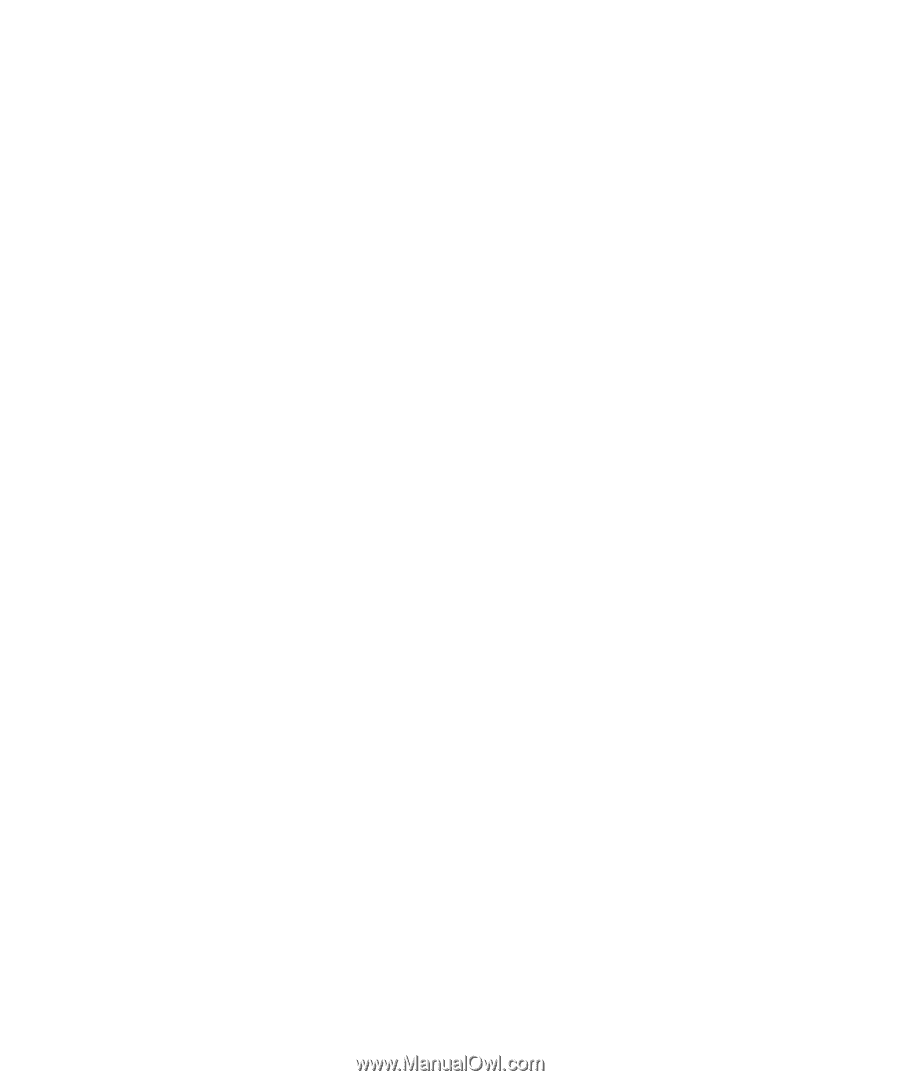
www.dell.com | support.dell.com
Dell Precision™ Workstation 390
Quick Reference Guide
Model DCTA